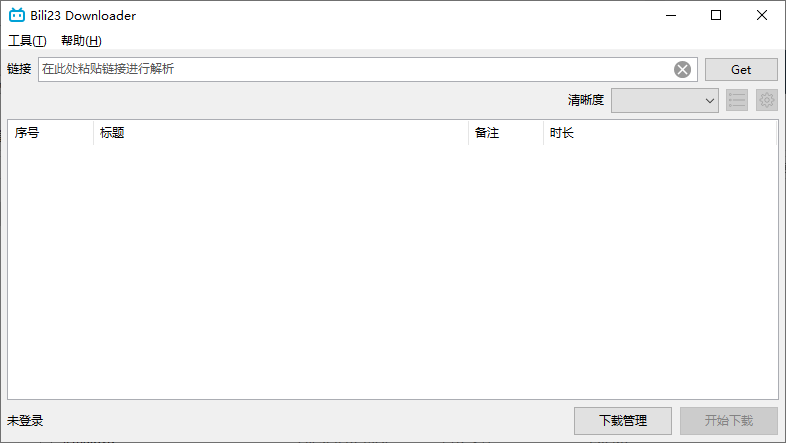软件产生背景:
后知后觉的发现了 Github 的强大,以前也是知道这个网站的,但是由于这个网站的加载速度实在是慢,而且大部分是打不开的状态,也就没有什么深入学习。
最近在上面看见了对 Github 加速的一些原理方法,觉得还是可以尝试一下的,于是写了这么个小软件,一试居然成功了,最起码的可以打开并且流畅浏览,现在把这个小软件分享给大家,希望你可以愉快的浏览 Github。
软件实现原理:
本项目无需安装任何程序,通过修改本地 hosts 文件,暨从网上获取大神的已经测试好的 DNS 解析 IP 地址,该地址是经测试最快的与我们最近的 Github 的服务器地址。
软件主要功能:
解决 Github 打不开的问题
为 Github 加速
软件使用示例:
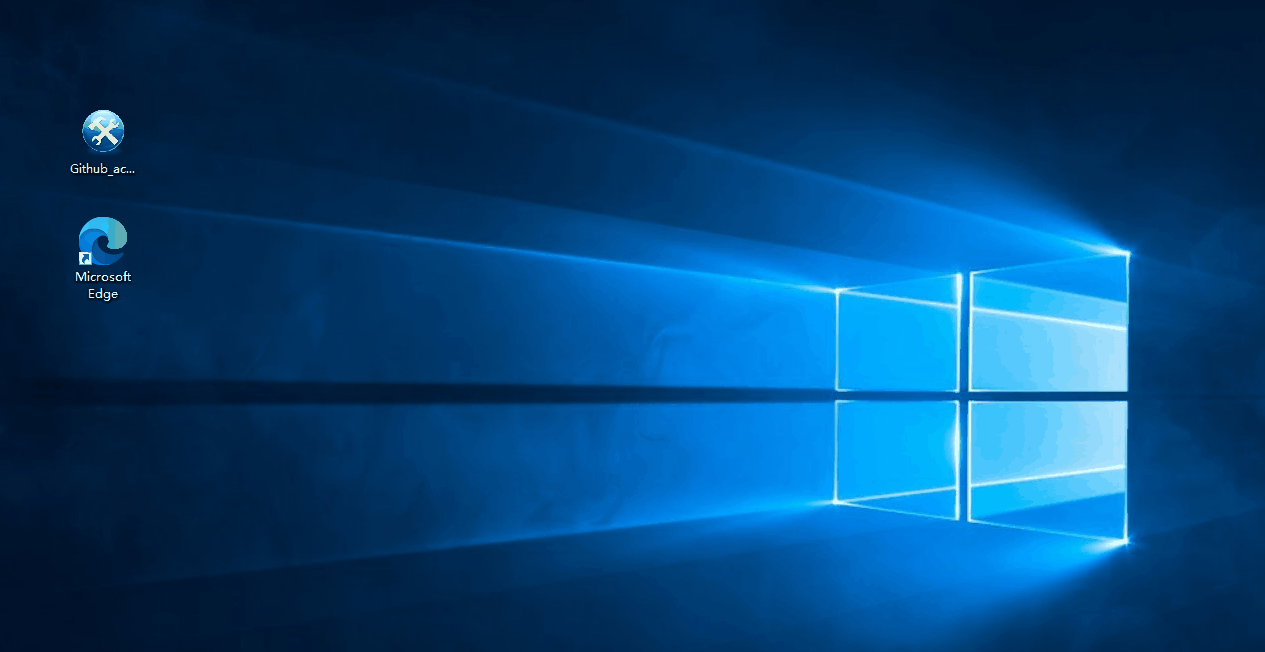
特别注意
由于软件需要对 hosts 进行修改,所以启动软件需要管理员权限。
由于一天要更新最少三次,所以你可以间隔一个(或者几个)小时运行一下软件,如果有更新会直接更新,没有更新则不会进行任何修改。
软件下载地址:https://luxingyu329.lanzoub.com/iHjEe0ggcdeh
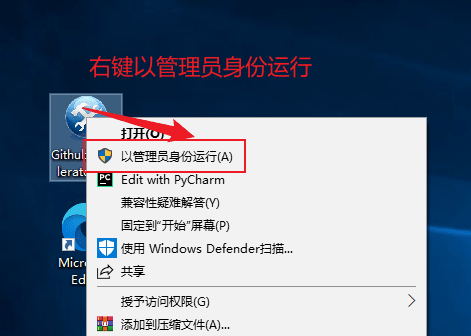
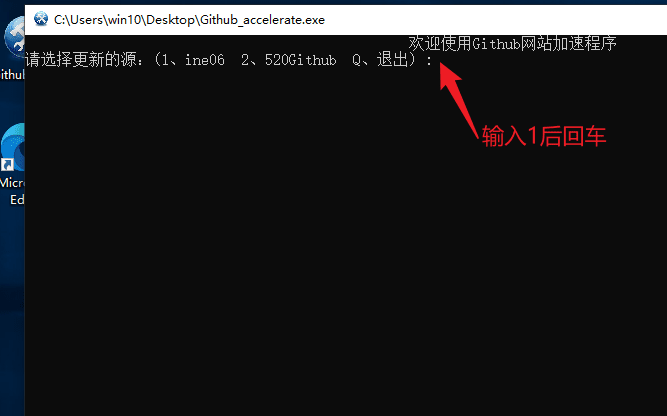
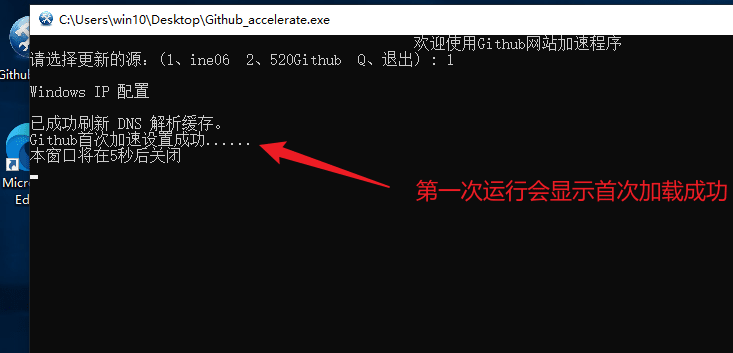
© 版权声明
文章版权归作者所有,未经允许请勿转载。
THE END